Inleiding
Dit document beschrijft hoe u Multi-Install kunt configureren in Secure Firewall 3100 Series met versie 7.4+.
Voorwaarden
Kennis van Firewall eXtensible Operating System (FXOS) en Firewall Management Center (FMC), grafische gebruikersinterface (GUI).
Vereisten
Toegang tot:
- Toegang tot console tot de Secure Firewall 3100 Series
- FMC GUI-toegang
Gebruikte componenten
- Cisco Secure Firewall Management Center met 7.4+
- Cisco Secure Firewall Series 3100
De informatie in dit document is gebaseerd op de apparaten in een specifieke laboratoriumomgeving. Alle apparaten die in dit document worden beschreven, hadden een opgeschoonde (standaard)configuratie. Als uw netwerk live is, moet u zorgen dat u de potentiële impact van elke opdracht begrijpt.
Achtergrondinformatie
In multi-instantiemodus kunt u meerdere containerexemplaren inzetten op één chassis dat fungeert als volledig onafhankelijke apparaten.
Configureren voor 7.4.1+ versie
Stap 1. Maak verbinding met de poort van de chassisconsole.
De consolepoort maakt verbinding met de FXOS CLI.
Stap 2. Log in met de gebruikersnaam en het wachtwoordAdmin123.
U wordt gevraagd om het wachtwoord te wijzigen de eerste keer dat u inlogt bij FXOS.
Opmerking: als het wachtwoord al is gewijzigd en u het niet kent, moet u een nieuwe afbeelding van het apparaat maken om het wachtwoord opnieuw in te stellen op de standaardwaarde. Zie de handleiding FXOS probleemoplossing voor de afbeeldingsprocedure.
Stap 3. Controleer uw huidige modus, Native of Container. Als de modus Native is, kunt u met deze procedure doorgaan om naar multi-instantie (Container) modus te converteren.
FirePOWER# geeft systeemdetails weer
Voorbeeld:
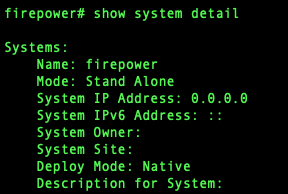 Meervoudige-instantiestatus tonen
Meervoudige-instantiestatus tonen
Stap 4. Verbinding maken met de CLI van de Threat Defense.
FirePOWER#connect ftd
Voorbeeld:
 Aansluiten op FTD
Aansluiten op FTD
Stap 5. De eerste keer dat u inlogt bij de beveiliging tegen bedreigingen, wordt u gevraagd de Gebruiksrechtovereenkomst (EULA) te aanvaarden. U wordt dan gepresenteerd met het CLI setup-script.
In het setup-script kunt u het IP-adres van de beheerinterface en andere instellingen instellen. Wanneer u echter converteert naar multi-instantie modus, zijn de enige instellingen die behouden blijven de volgende.
U stelt het IP-adres en de gateway voor beheer opnieuw in als deel van de opdracht voor multi-instantie modus. Nadat u naar multi-instantie modus geconverteerd hebt, kunt u beheerinstellingen wijzigen bij de FXOS CLI. Zie Chassis Management Settings wijzigen op de FXOS CLI.
Stap 6. Schakel de multi-instantiemodus in, stel de instellingen van de interface voor chassisbeheer in en identificeer het beheercentrum. U kunt IPv4 en/of IPv6 gebruiken. Nadat u de opdracht hebt ingevoerd, wordt u gevraagd de configuratie te wissen en opnieuw op te starten. ENTERERASE (alle dopjes). Het systeem start opnieuw op en wist, als onderdeel van het wijzigen van de modus, de configuratie met uitzondering van de netwerkinstellingen van het beheer die u in de opdracht en het beheerderswachtwoord hebt ingesteld. De hostnaam van het chassis is ingesteld op "FirePOWER-model".
IPv4:
configuratie van multi-instantie netwerk ipv4ip_addressnetwork_maskgateway_ip_addressmanagermanager_name {hostname | ipv4_address | DONTresolVE} registration_keynat_id
IPv6:
configuratie van multi-instantie netwerk ipv6ipv6_addressprefix_lengthgateway_ip_addressmanagermanager_name {hostname | ipv6_address | DONTresolVE} registration_keynat_id
Zie deze beheeronderdelen:
-
{hostname | ipv4_address | DONTresolVE} —Specificeert of FQDN of IP adres van het beheercentrum. Minstens één van de apparaten, of het beheercentrum of het chassis, moet een bereikbaar IP adres hebben om het bidirectionele, SSL-gecodeerde communicatiekanaal tussen de twee apparaten te vestigen. Als u in deze opdracht geen hostnaam of IP-adres van de beheerder opgeeft, voert u DONTresolVE in; in dit geval, moet het chassis een bereikbaar IP adres of hostname hebben, en moet u thenat_id specificeren.
-
registration_key—Voer een eenmalige registratiesleutel van uw keuze in die u ook op het beheercentrum specificeert wanneer u het chassis registreert. De registratiesleutel mag niet meer dan 37 tekens lang zijn. Geldige tekens zijn onder meer alfanumerieke tekens (A-Z, a-z, 0-9) en het koppelteken (-).
-
nat_id-Specificeert een unieke, eenmalige string van uw keuze die u ook op het management center specificeert wanneer u het chassis registreert wanneer een kant geen bereikbaar IP-adres of hostnaam specificeert. Het is vereist als u geen manager adres of hostname specificeert, maar we raden u aan altijd de NAT ID in te stellen, zelfs als u een hostname of IP-adres specificeert. De NAT-id mag niet meer dan 37 tekens bevatten. Geldige tekens zijn onder meer alfanumerieke tekens (A-Z, a-z, 0-9) en het koppelteken (-). Deze ID kan niet worden gebruikt voor andere apparaten die zich bij het beheercentrum registreren.
Als u de modus weer naar de apparaatmodus wilt overschakelen, moet u de FXOS CLI- en enterscope-systeem gebruiken en de native enset-implementatiemodus gebruiken. Zie Chassis Management Settings wijzigen op de FXOS CLI.
Voorbeeld:
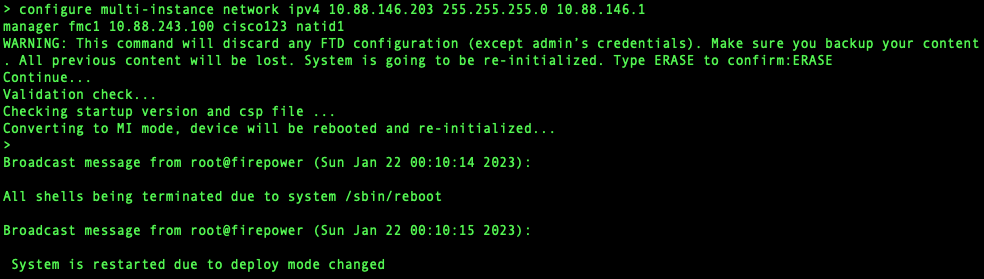 Veranderen naar multi-instantie modus
Veranderen naar multi-instantie modus
Opmerking: voeg het chassis met meerdere exemplaren toe aan het beheercentrum. Het beheercentrum en het chassis delen een afzonderlijke beheerverbinding met behulp van de MGMT-interface van het chassis. U kunt het beheercentrum gebruiken om alle chassisinstellingen en instanties te configureren. De Secure Firewall-chassisbeheerder of de configuratie bij de FXOS CLI wordt niet ondersteund.
Stap 7. In het beheercentrum, voeg het chassis toe met behulp van het IP-adres of de hostnaam van het chassisbeheer.
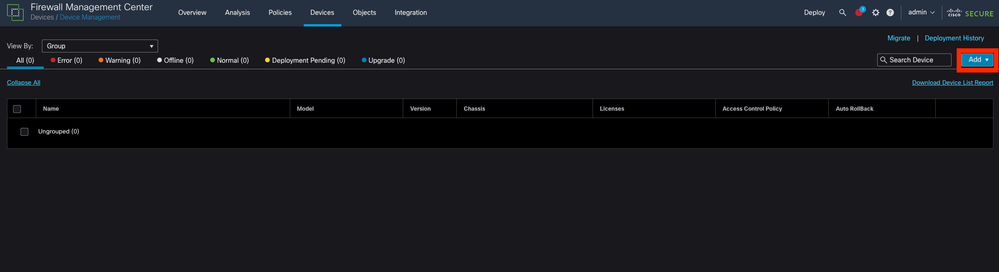 Chassis toevoegen aan het VCC
Chassis toevoegen aan het VCC
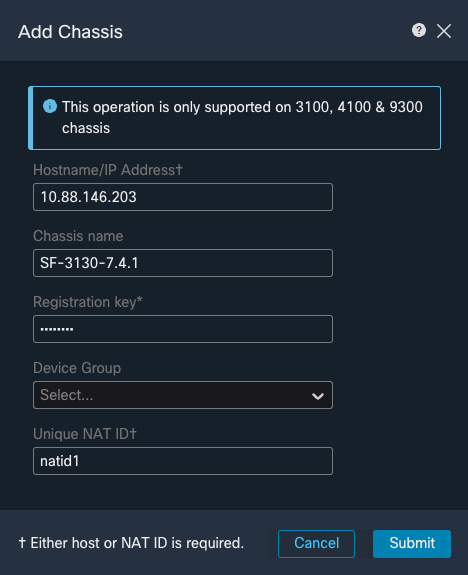 Parameters van het chassis instellen
Parameters van het chassis instellen
- Zodra het chassis aan het VCC is toegevoegd, raadpleegt u het apparaat in de lijst van de apparaten in het VCC.
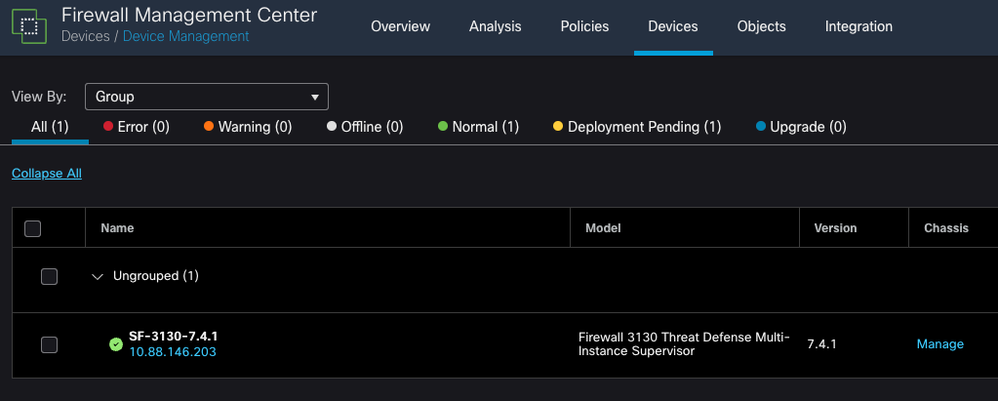 Chassis toegevoegd in het VCC
Chassis toegevoegd in het VCC
Stap 8. Klik om het chassis te bekijken en te configureren op Beheer in de kolom Chassis of klik op Bewerken(✎).
Het Chassis Manager pagina geopend voor het chassis naar de Samenvatting pagina.
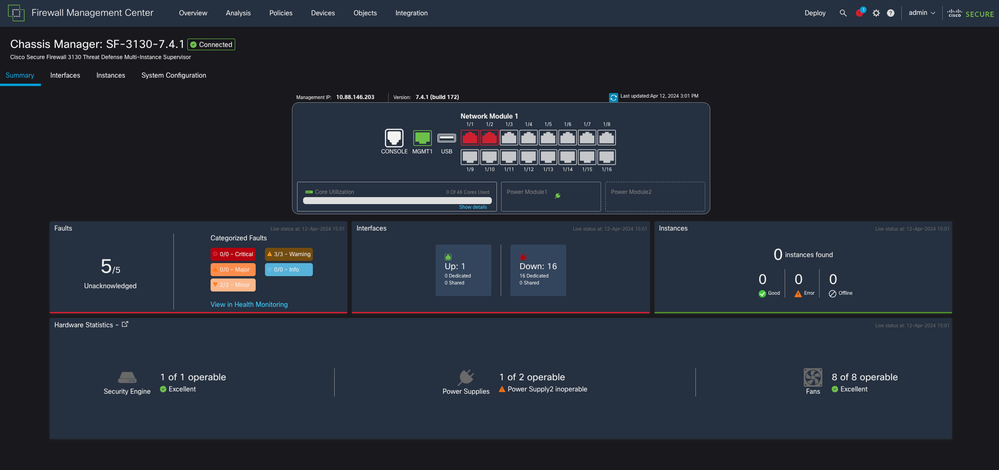 Chassisbeheer
Chassisbeheer
Stap 9. Selecteer de knop Instanties en voeg vervolgens Instantie toe om een nieuwe Instantie in het chassis te maken.
 Een instantie maken
Een instantie maken
Stap 10. Volg de wizard om de installatie van de instantie te voltooien.
- De overeenkomst aanvaarden
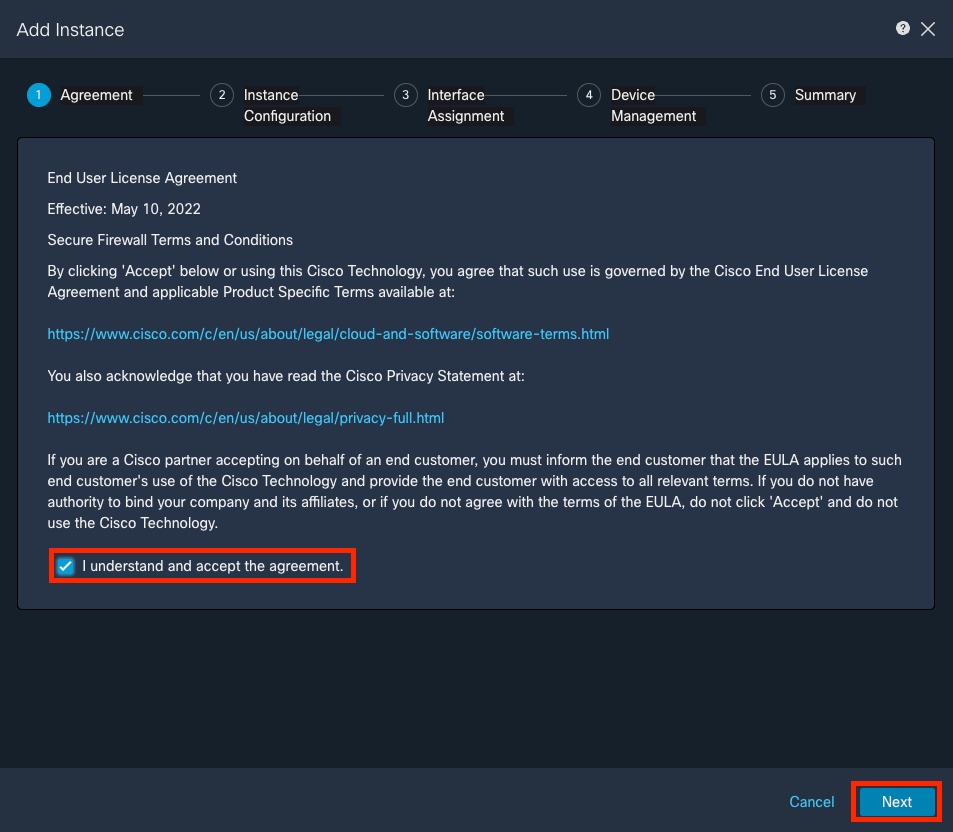 Akkoord
Akkoord
- De instantieparameters configureren
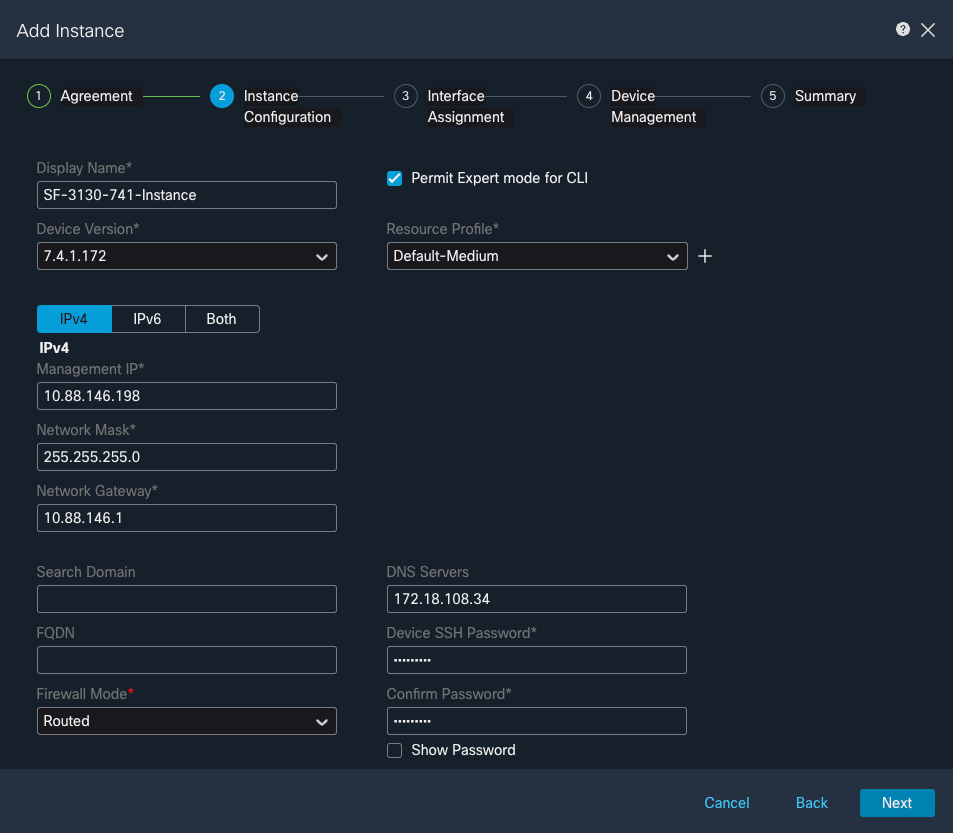 Instantieparameters
Instantieparameters
- Interfacekeuze.
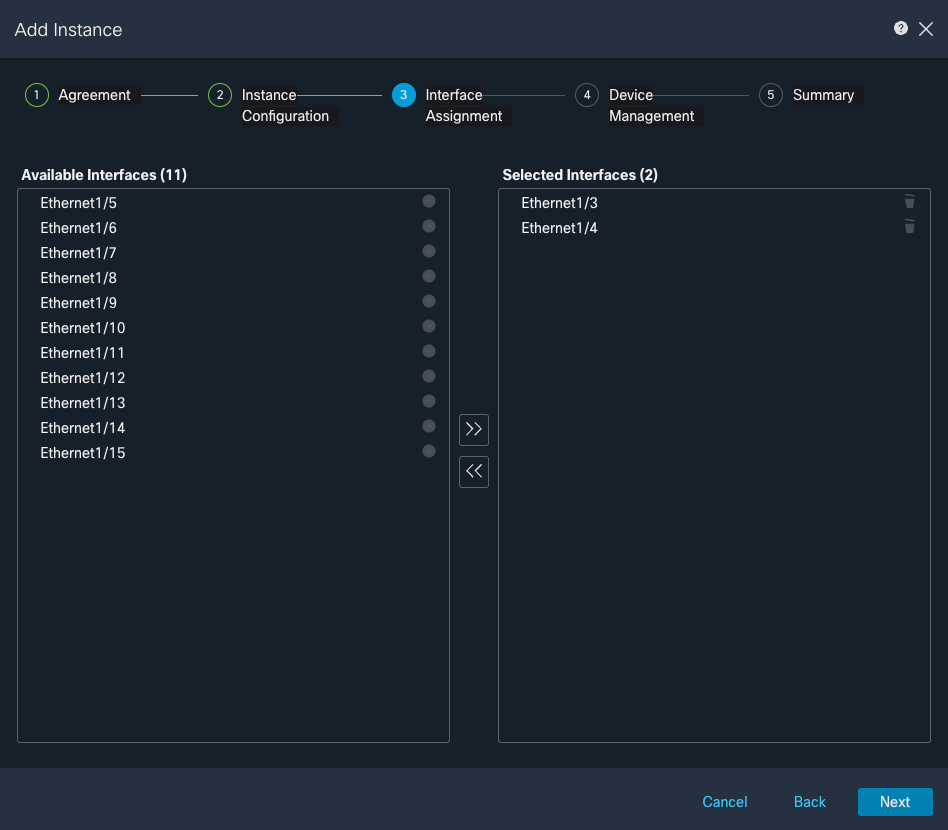 Interfacetoewijzing
Interfacetoewijzing
- Apparaatbeheer.
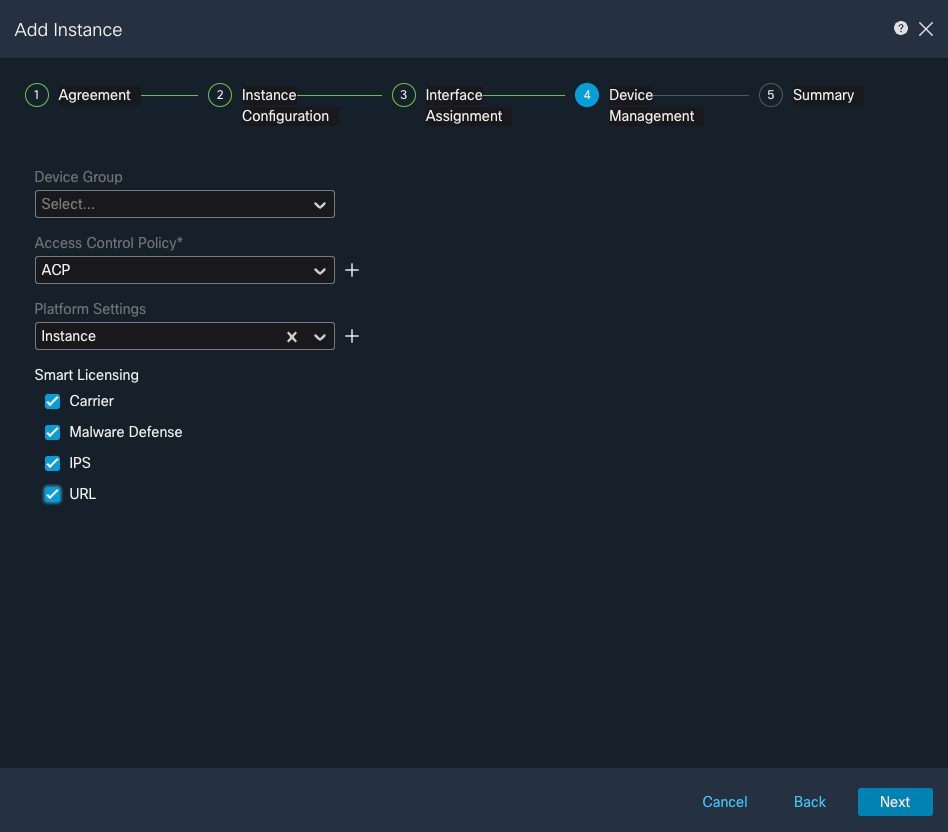 Apparaatbeheer
Apparaatbeheer
- Samenvatting
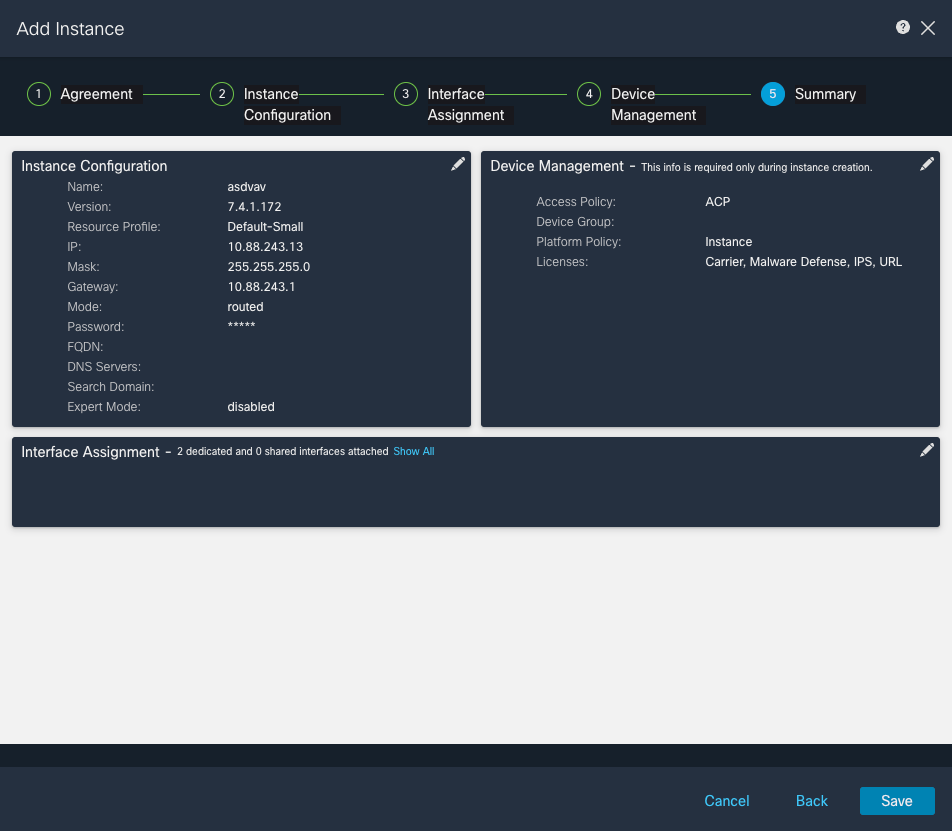 Samenvatting van de instantie
Samenvatting van de instantie

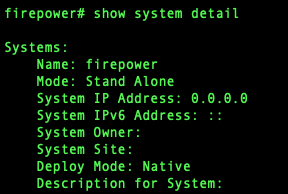

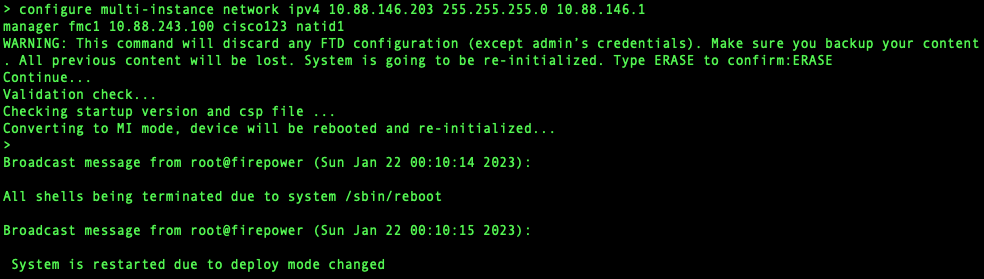
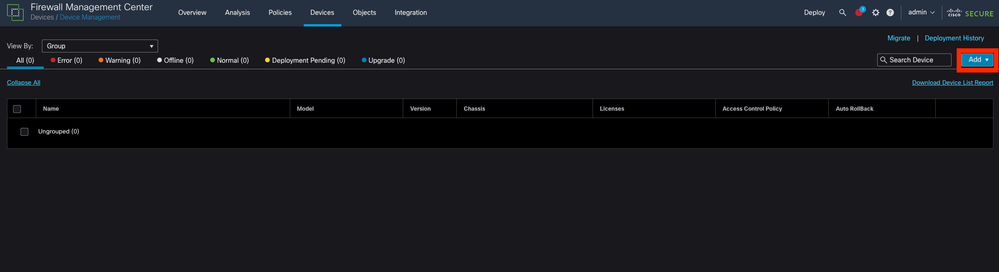
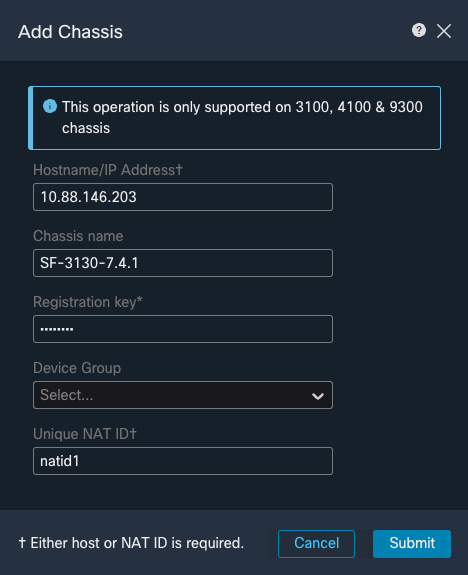
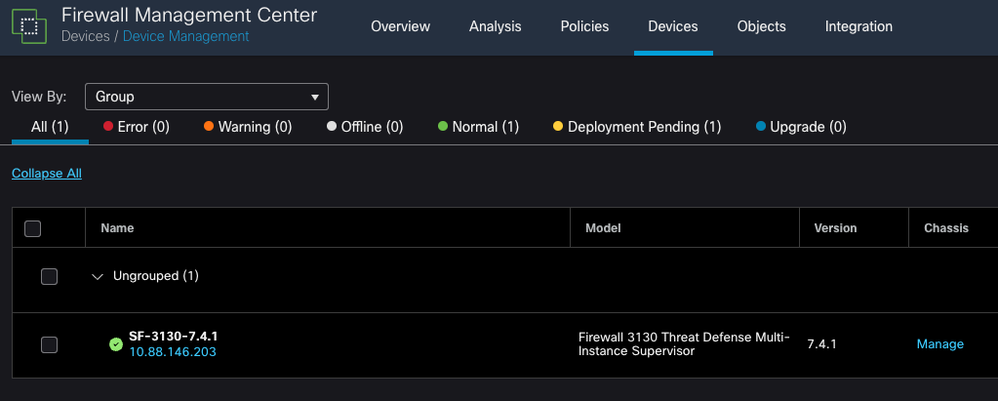
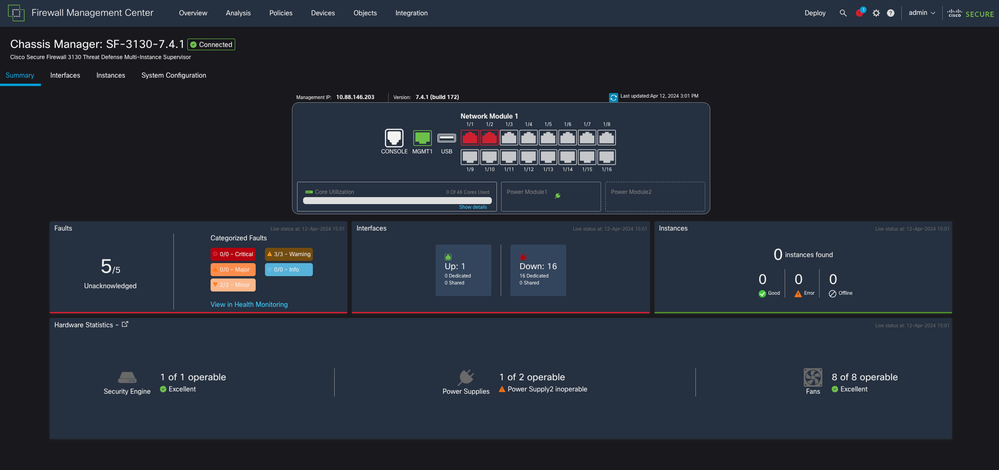

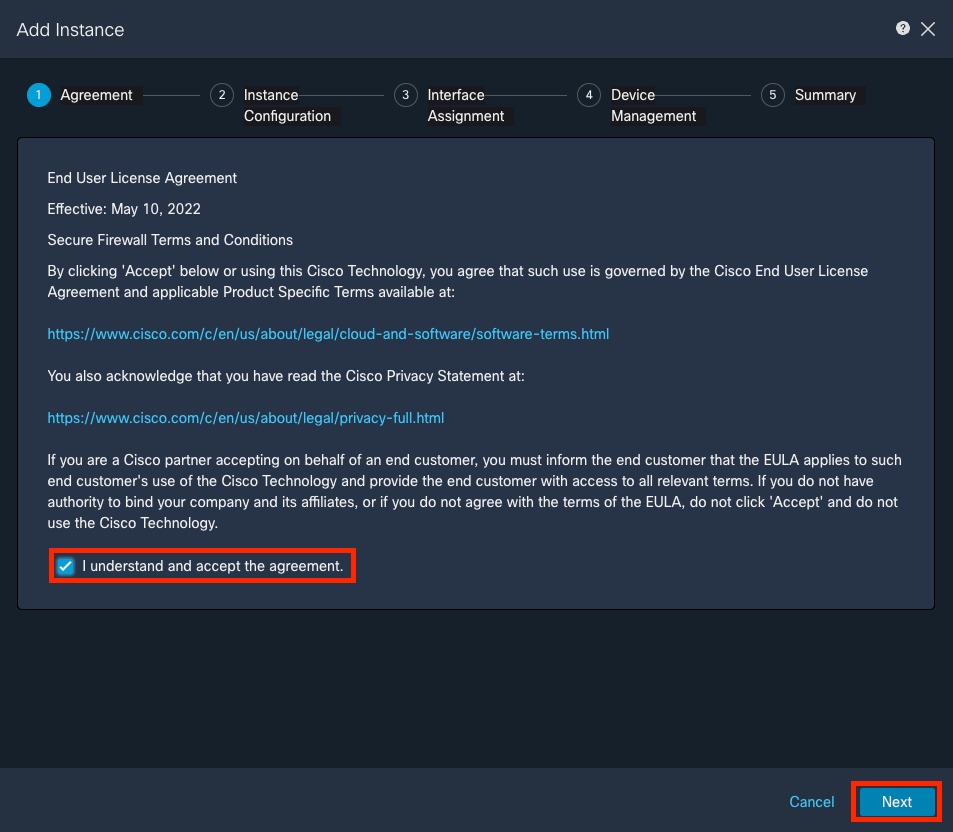
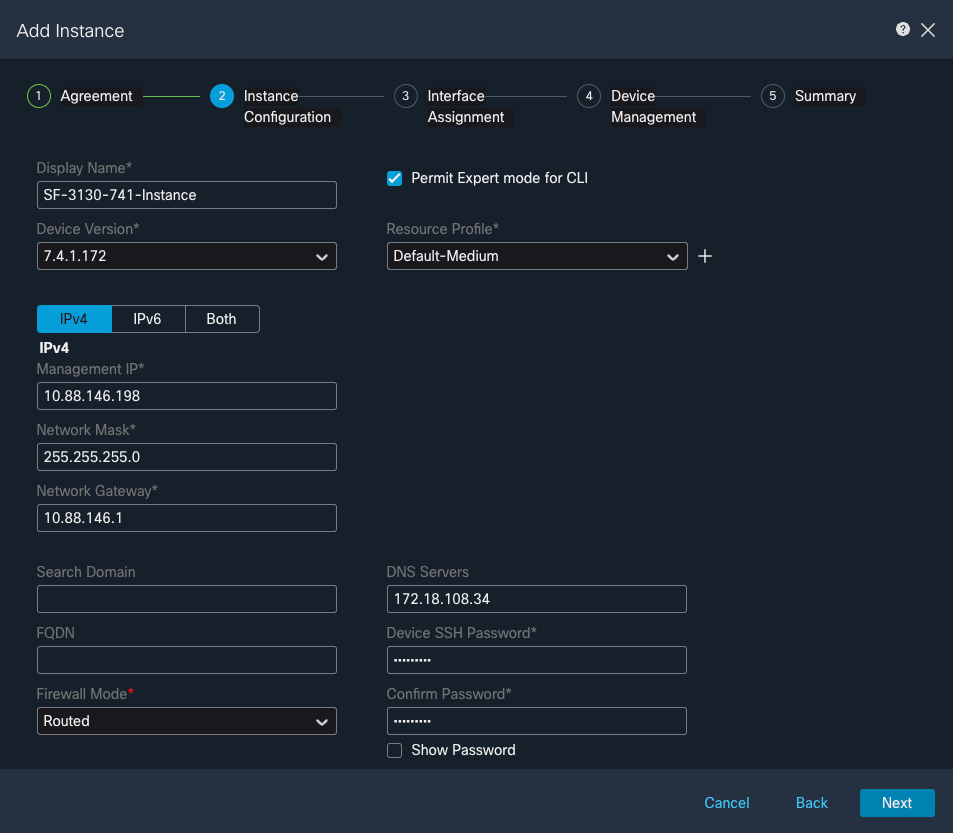
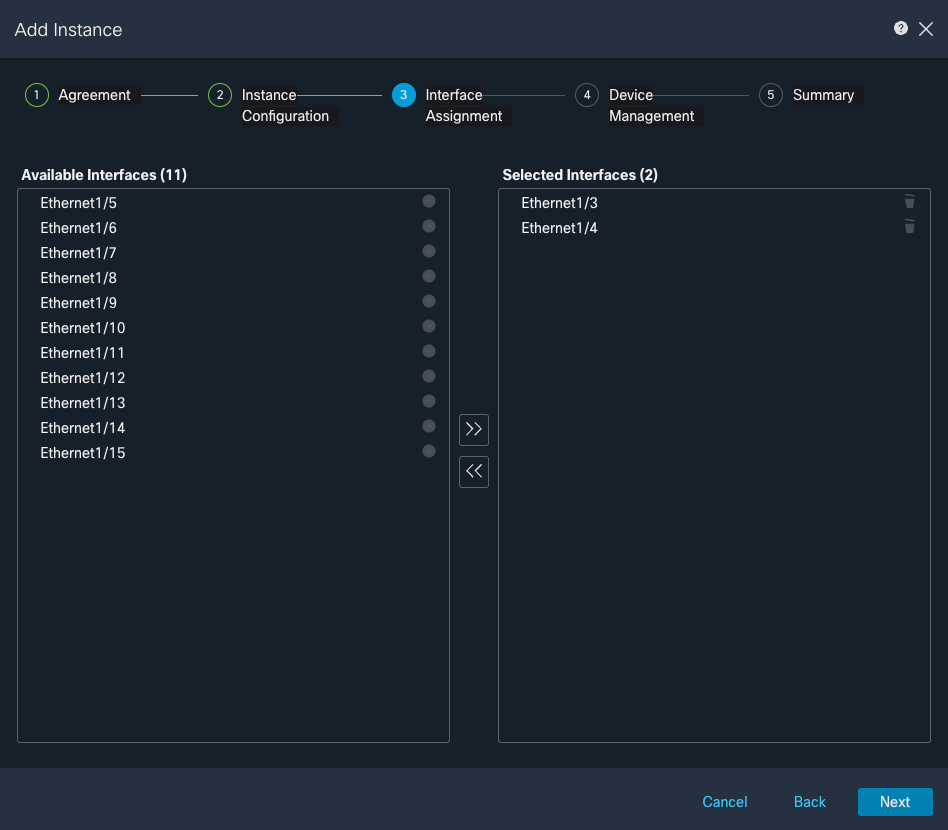
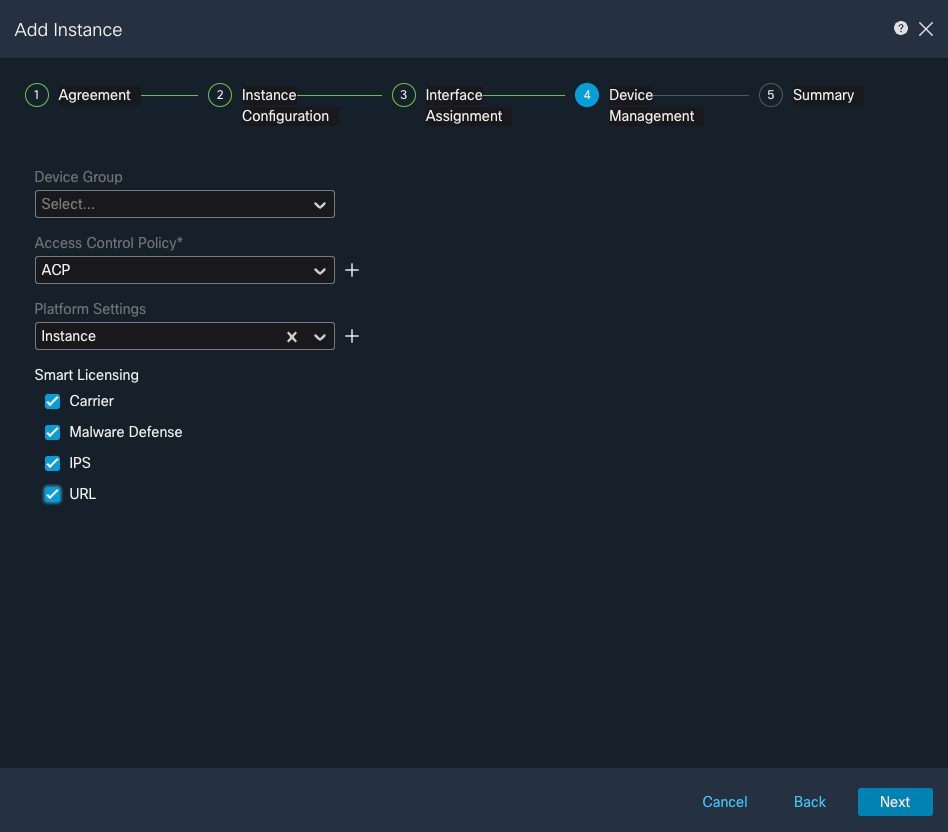
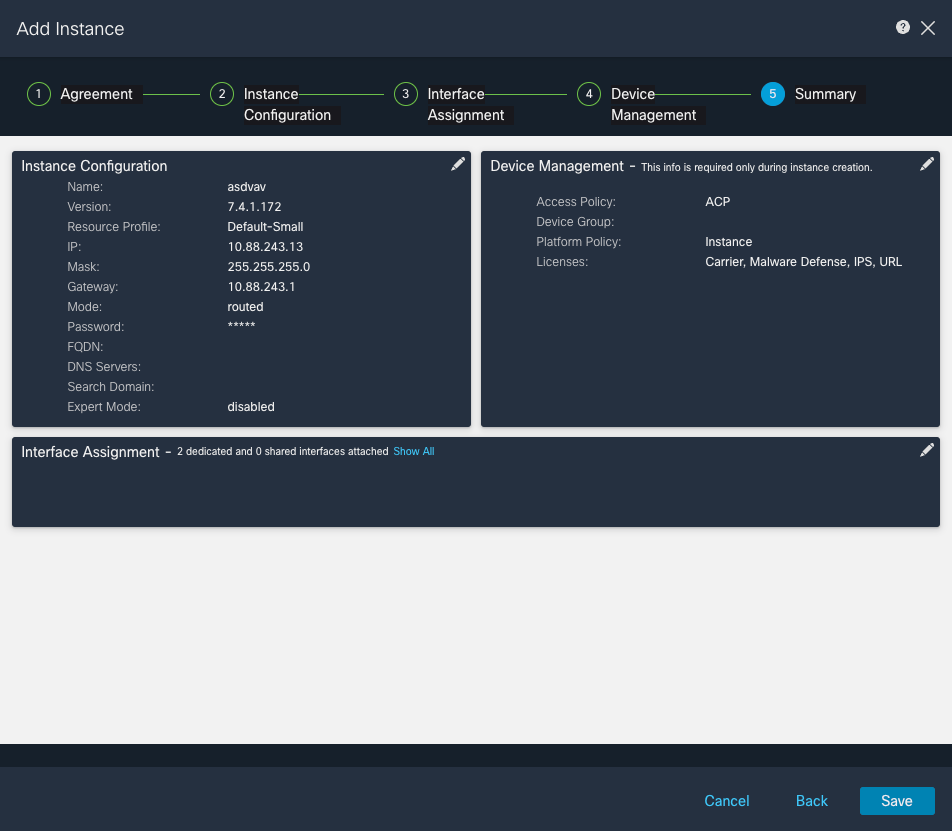
 Feedback
Feedback